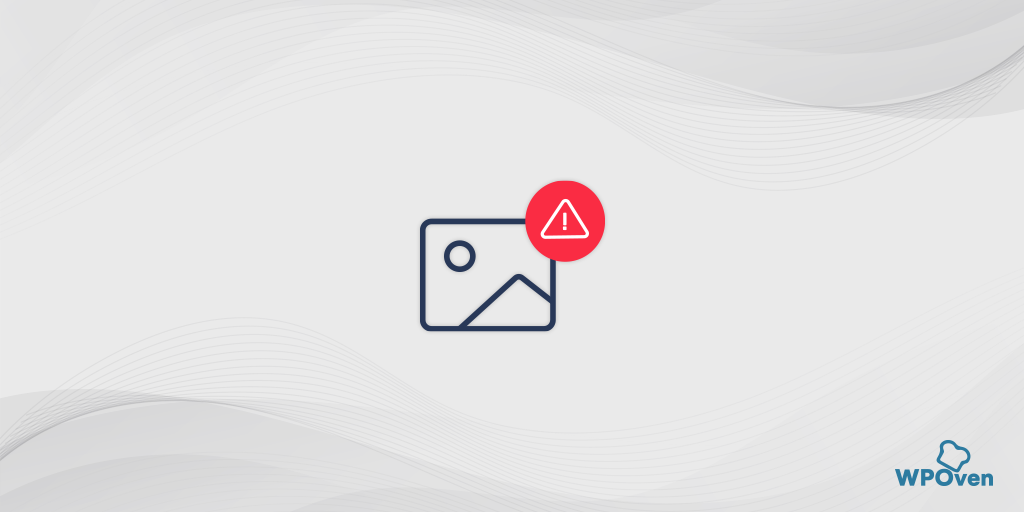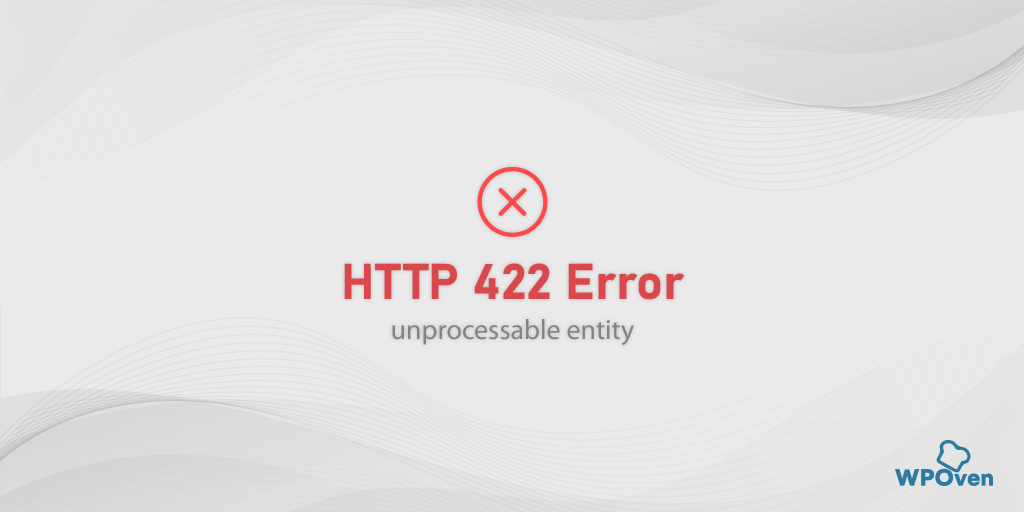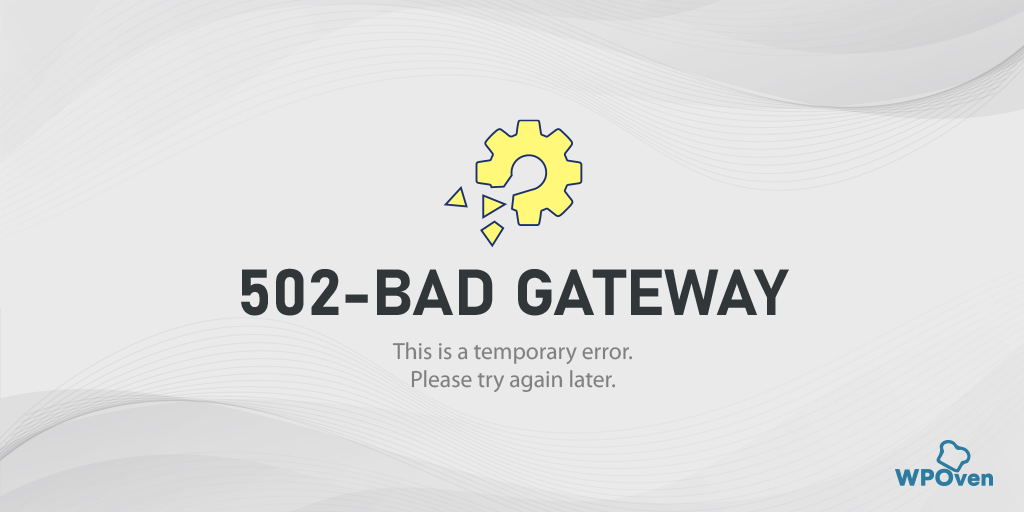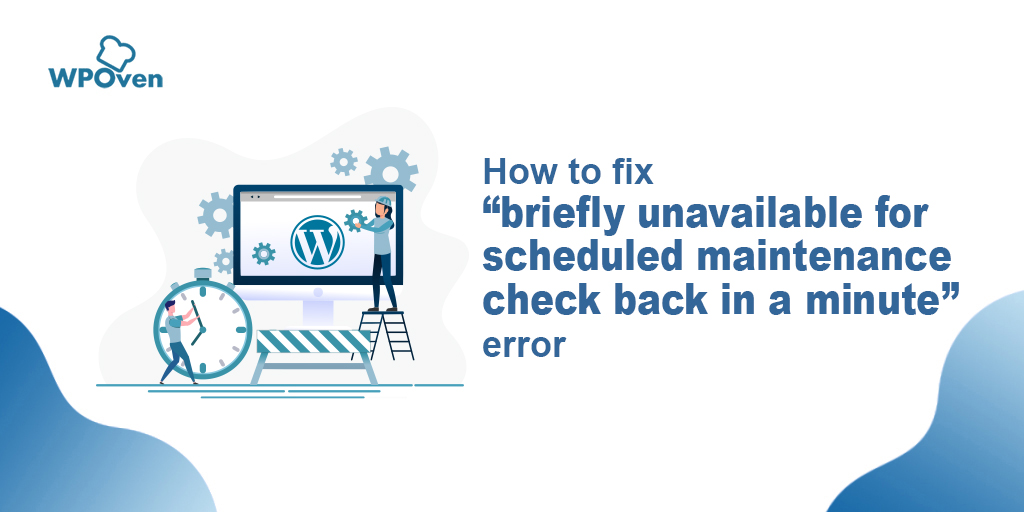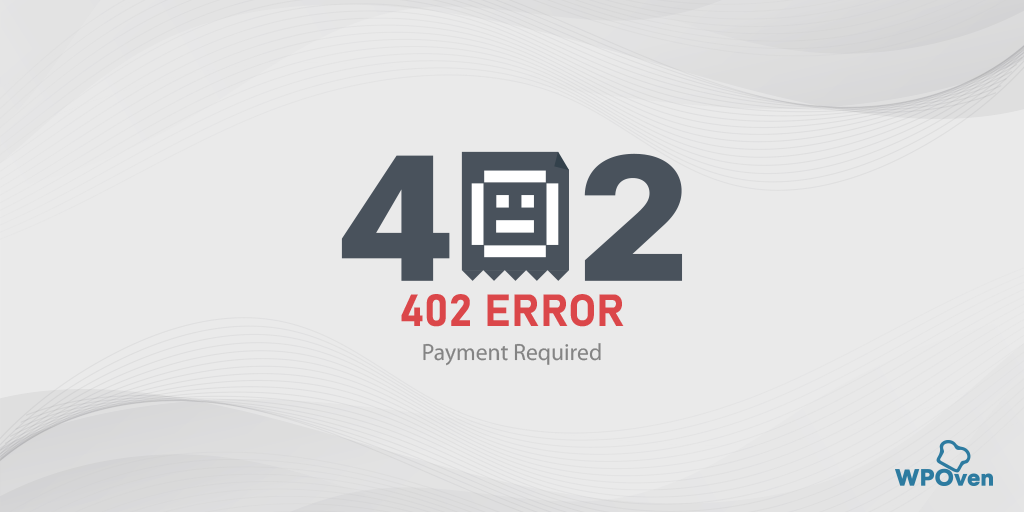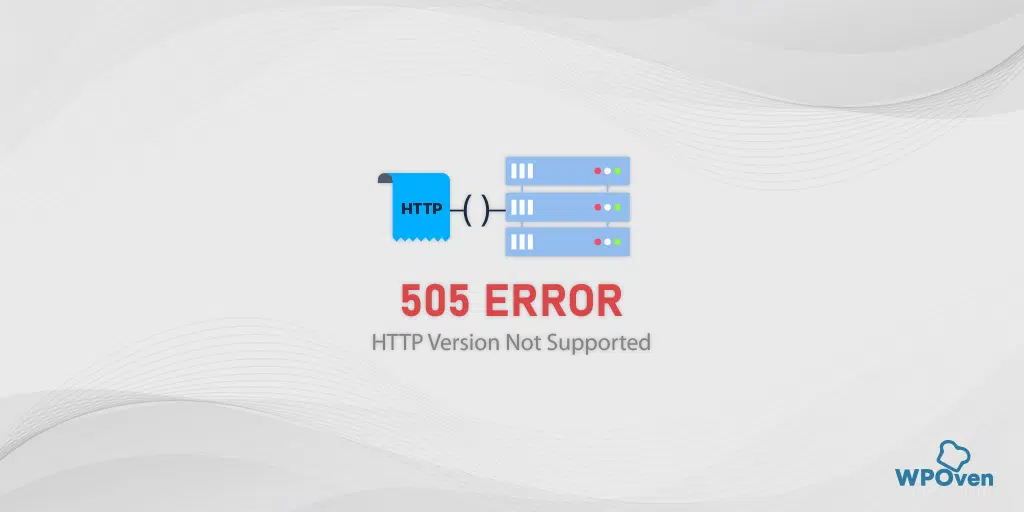'업로드 중 오류가 발생했습니다.' 해결 방법 나중에 다시 시도 해주십시오." 오류? (7개 솔루션)
게시 됨: 2023-09-04'업로드하는 동안 오류가 발생했습니다.'라는 오류 메시지를 본 적이 있나요? 나중에 다시 시도 해주십시오.' WordPress 사이트에 이미지나 미디어를 업로드하려고 하시나요? 그리고 이 문제를 해결하기 위한 해결책을 찾고 있습니다. 그렇다면, 당신은 바로 이곳에 있습니다.
먼저 핵심 사항을 다루겠습니다. 이 오류는 생각보다 심각하지 않습니다. 다양한 원인으로 인해 발생할 수 있지만 지나치게 걱정할 필요는 없습니다. 좋은 소식은 이 게시물에서 간략하게 설명할 간단한 방법을 따르면 누구나 이 문제를 쉽게 해결할 수 있다는 것입니다.
이 게시물 전체에서 우리와 함께 '업로드 시 오류가 발생했습니다'를 극복하는 간단한 단계를 알아보세요. 나중에 다시 시도 해주십시오.' 번거로움 없이 오류가 발생했습니다.
더 이상 고민하지 말고 바로 시작해 보세요!”
“업로드 시 오류가 발생했습니다. 나중에 다시 시도 해주십시오." 평균?
“업로드 시 오류가 발생했습니다.”라는 오류 메시지가 나타납니다. 나중에 다시 시도 해주십시오." 파일, 이미지 또는 모든 종류의 데이터 업로드와 관련된 디지털 플랫폼, 웹사이트 또는 애플리케이션에서 흔히 발생하는 오류 메시지입니다. 이 메시지는 업로드 프로세스가 성공적으로 완료되지 못하는 문제가 있음을 나타냅니다. 서버 또는 다른 위치로.
문제는 일시적일 수 있으며 서버에 사용자 개입 없이 해결될 수 있는 일시적인 문제가 있을 수 있습니다. 잠시 후 파일 업로드를 다시 시도하여 문제가 자체적으로 해결되는지 확인할 수 있습니다.
그러나 문제가 지속되면 추가 조사를 수행하거나 근본적인 원인과 잠재적인 해결 방법을 확인하기 위해 도움을 구해야 할 수도 있습니다.
“업로드 시 오류가 발생했습니다. 나중에 다시 시도 해주십시오." 오류?
이 “업로드 중 오류가 발생했습니다. 나중에 다시 시도 해주십시오." 오류는 다양한 이유로 발생할 수 있으며 구체적인 원인은 오류가 나타나는 상황에 따라 달라질 수 있습니다. 이 오류가 발생할 수 있는 몇 가지 일반적인 이유는 다음과 같습니다.
- 네트워크 문제: 느리거나 불안정한 연결 등 인터넷 연결 문제로 인해 업로드 중에 오류가 발생할 수 있습니다. 업로드하는 동안 연결이 끊어지거나 중단되면 프로세스가 실패하여 이 오류 메시지가 나타날 수 있습니다.
- 서버 문제: 수신 측 서버에 기술적인 문제나 유지 관리 문제가 있어 업로드가 성공하지 못할 수 있습니다. 이는 높은 트래픽, 서버 중단 또는 서버 측의 기타 기술적 문제로 인해 발생할 수 있습니다.
- 파일 크기 제한: 일부 시스템이나 웹사이트에서는 업로드할 수 있는 파일 크기에 제한을 두고 있습니다. 업로드하려는 파일이 최대 허용 크기를 초과하는 경우 이 오류가 발생할 수 있습니다.
- 파일 형식 제한: 특정 플랫폼에서는 보안상의 이유로 업로드할 수 있는 파일 형식을 제한할 수 있습니다. 지원되지 않거나 허용되지 않는 파일 확장자를 가진 파일을 업로드하려고 하면 업로드가 실패할 수 있습니다.
- 브라우저 문제: 경우에 따라 웹 브라우저 문제나 데이터 처리 방식으로 인해 업로드 오류가 발생할 수 있습니다. 브라우저의 캐시와 쿠키를 지우고 다른 브라우저를 사용해 보면 이 문제를 해결하는 데 도움이 될 수 있습니다.
- 권한 및 액세스: 특정 위치나 플랫폼에 파일을 업로드하는 데 필요한 권한이 없으면 업로드가 실패합니다. 이는 관리자가 설정한 제한 사항이나 계정 설정 문제 때문일 수 있습니다.
- 데이터 손상: 업로드하려는 파일이 손상되거나 손상된 경우 업로드 프로세스 중에 오류가 발생할 수 있습니다.
- 일시적인 결함: 때때로 시스템이나 웹사이트의 일시적인 결함으로 인해 업로드 오류가 발생할 수 있습니다. 이러한 문제는 시간이 지나면 또는 시스템 재설정 후에 저절로 해결될 수 있습니다.
- 충돌하는 소프트웨어: 바이러스 백신 프로그램이나 방화벽 설정과 같이 장치에서 실행되는 소프트웨어는 업로드 프로세스를 방해하고 오류를 유발할 수 있습니다.
- 세션 시간 초과: 업로드하는 동안 웹사이트나 플랫폼의 세션이 만료되면 이 오류로 인해 업로드가 실패할 수 있습니다.
이 오류를 해결하려면 아래의 문제 해결 단계를 시도해 보십시오.
'업로드 중 오류가 발생했습니다.' 수정 방법 나중에 다시 시도 해주십시오."?
이제 '업로드 시 오류가 발생했습니다.' 문제를 해결하기 위해 직접 시도할 수 있는 잠재적인 솔루션을 살펴보겠습니다. 나중에 다시 시도 해주십시오.' 다음 문제 해결 방법은 WordPress에서 지원하는 업로드하려는 파일 형식에 관계없이 확실히 효과가 있습니다.
- 다른 브라우저로 전환
- 브라우저 캐시 지우기
- 폴더 권한 확인
- 잘못된 WordPress 플러그인
- WordPress 메모리 제한 늘리기
- .htaccess 파일 편집
- 연락처 지원
1. 다른 브라우저로 전환
또한 HTTP 오류 “업로드 중에 오류가 발생했습니다. 나중에 다시 시도 해주십시오." 귀하의 웹 브라우저 등 예상치 못한 요인으로 인해 발생할 수 있습니다. 원인이 항상 웹사이트일 필요는 없습니다. 귀하의 브라우저가 예기치 않게 원인일 수 있습니다.
의심할 여지없이 상당한 시장 점유율을 지닌 가장 인기 있는 웹 브라우저인 Google Chrome에서 이 오류가 가장 많이 발생한 것으로 나타났습니다. 따라서 대체 브라우저로 전환하면 오류가 브라우저 관련 문제로 인해 발생한 것인지, 아니면 웹사이트 자체에서 발생한 것인지 확인할 수 있습니다.
2. 브라우저 캐시 지우기
때때로 이 HTTP 오류는 브라우저의 로컬 캐시 손상으로 인해 발생할 수 있습니다. 이 문제를 해결하는 가장 효과적인 방법은 브라우저의 캐시와 쿠키를 지우는 것입니다.
Chrome 브라우저를 사용하는 경우 설정 > 개인 정보 보호 및 보안 > 인터넷 사용 기록 삭제 > 검색 기록을 선택 취소하고 쿠키 및 기타 사이트 데이터와 캐시 이미지를 확인하고 > 데이터 지우기를 허용할 수 있습니다.
또는 Chrome 브라우저에 chrome://settings/privacy 주소를 직접 입력할 수도 있습니다. ' 인터넷 사용 정보 삭제 '를 클릭할 수 있는 개인 정보 보호 설정으로 이동합니다.
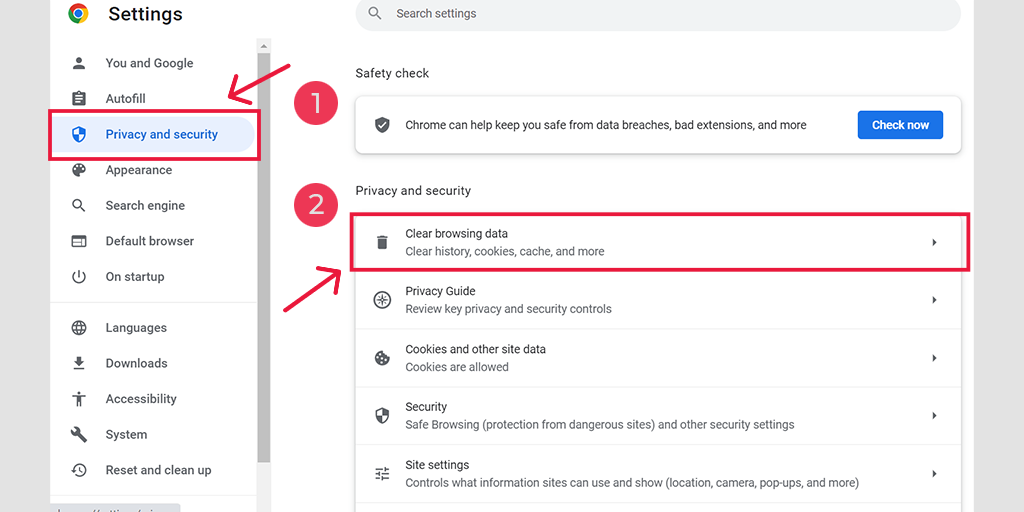
팝업 창에는 다른 옵션이 많이 표시되지만 다음과 같이 선택해야 합니다.
- 기간을 '전체'로 선택합니다.
- 쿠키 및 기타 사이트 데이터와 캐시 이미지를 선택하세요. (검색 기록도 선택할 수 있습니다.)
- 데이터 지우기 버튼을 클릭하세요.
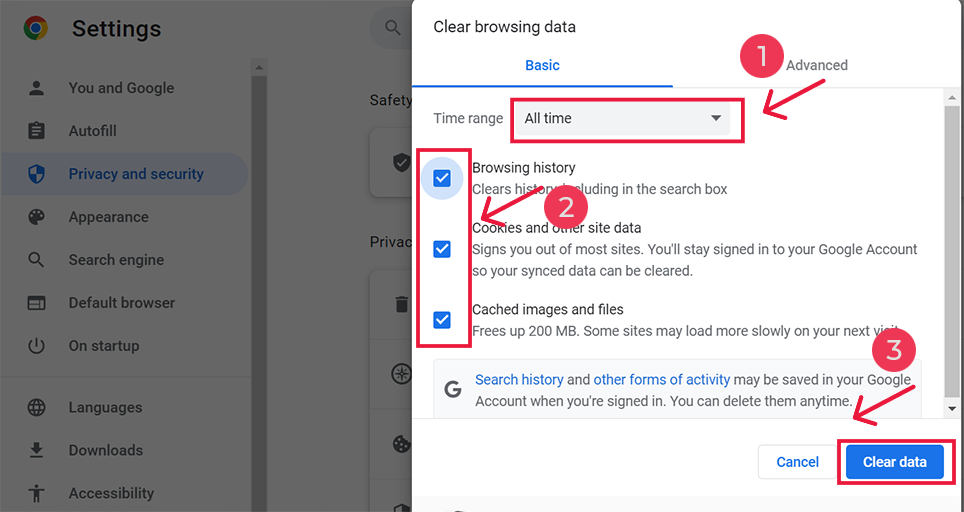
3. 폴더 권한 확인
업로드 폴더에 올바른 권한이 설정되어 있는지 확인하세요. 간혹 워드프레스(WordPress)가 악성코드에 감염되거나 해킹을 당할 경우 다양한 권한 관련 문제가 발생할 수 있습니다. 따라서 추가 문제 해결 방법을 진행하기 전에 업로드 폴더의 권한을 확인하는 것이 중요합니다.

주의해야 할 기본 폴더는 /wp-content/uploads입니다. 미디어 라이브러리를 통해 업로드된 모든 파일이 저장되는 폴더입니다.
FTP 클라이언트를 사용하여 업로드 폴더의 권한을 확인할 수 있습니다.
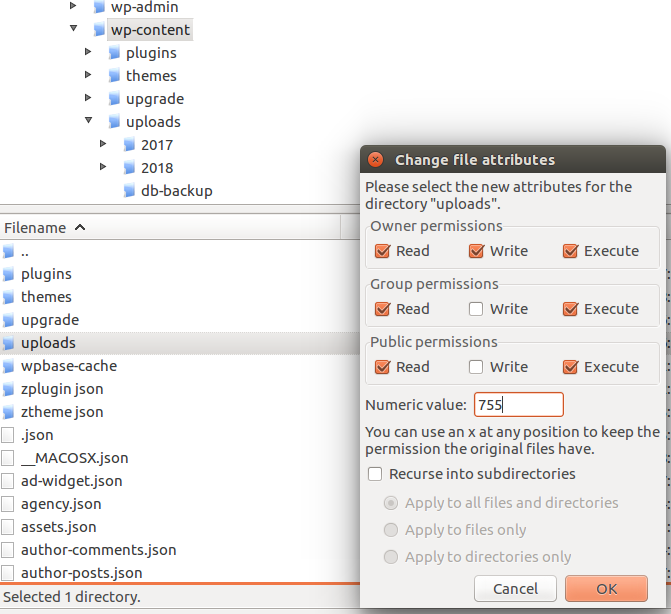
WordPress Codex에 따르면 모든 디렉터리는 755(drwxr-xr-x) 또는 750이어야 합니다 .
4. 잘못된 WordPress 플러그인
최근에 새 플러그인, 특히 이미지 최적화 플러그인을 설치했는데 '업로드 중 오류가 발생했습니다. 나중에 다시 시도 해주십시오.' 오류가 발생하면 플러그인에 결함이 있어 문제가 발생할 가능성이 더 높습니다. 특히 이미지 최적화 플러그인은 이러한 문제를 일으키는 것으로 알려져 있습니다.
이 경우 먼저 이미지 최적화 플러그인을 일시적으로 비활성화하거나 비활성화하고 테스트를 위해 파일을 다시 업로드해 보세요. 오류가 사라지면 다른 이미지 최적화 플러그인으로 전환하는 것을 고려하는 것이 좋습니다.
그러나 이미지 최적화 플러그인을 설치하지 않은 경우 설치된 모든 플러그인을 일시적으로 비활성화하고 파일 업로드를 다시 시도하십시오. 그래도 문제가 해결되지 않으면 아래에 언급된 추가 문제 해결 방법을 진행할 수 있습니다.
5. WordPress 메모리 제한 늘리기
이 업로드 오류를 일으킬 수 있는 또 다른 요인은 WordPress에서 파일을 업로드할 때 사용할 메모리 할당이 부족하기 때문입니다. 이러한 유형의 문제는 공유 WordPress 호스팅에서 흔히 발생합니다.
이로 인해 '업로드 중에 오류가 발생했습니다. 나중에 다시 시도 해주십시오.' 메시지는 '503 서비스를 사용할 수 없음' 오류와 같은 문제로 이어질 수도 있습니다.
이 문제를 해결하려면 WordPress의 메모리 제한을 늘려서 PHP가 더 많은 서버 리소스를 활용할 수 있도록 해야 합니다.
WordPress 내에서 메모리 제한을 늘리려면 제공된 코드를 wp-config.php 파일에 삽입하세요. 이 파일은 웹사이트의 기본 디렉토리에 위치할 수 있습니다.
define( 'WP_MEMORY_LIMIT', '256M' );
위 코드는 WordPress의 메모리 제한을 256MB로 늘려 WordPress에서 지원하는 모든 파일을 업로드하기에 충분합니다.
참고: 위 코드를 추가하기 전에 서버에서 허용되는 최대 메모리를 확인해야 합니다.
6. .htaccess 파일을 편집하세요
.htaccess 파일은 웹 사이트의 루트 폴더에 있으며 웹 사이트의 컨트롤러 또는 모니터 역할을 합니다. 함수에 대한 요청을 제어합니다. 많은 공유 호스팅 제공업체에서는 Imagick이 더 빠른 이미지 업로드를 위해 여러 스레드를 사용하도록 제한하므로 HTTP 오류가 발생합니다.
이 문제를 해결하려면 .htaccess 파일에 다음 코드를 추가하면 됩니다.
SetEnv MAGICK_THREAD_LIMIT 1
이 코드는 Imagick이 단일 스레드를 사용하여 이미지를 처리하도록 제한합니다.
이제 다시 업로드하여 문제가 해결되었는지 확인해 보세요.
7. 지원팀에 문의
위에서 언급한 해결 방법이 효과가 없을 경우 마지막 옵션은 웹 호스팅 고객 지원팀에 문의하는 것입니다.
모든 종류의 문제에 대해 항상 고객 지원 센터에 문의해야 하지만 이것이 마지막 단계여야 합니다. 제안된 모든 방법을 시도했지만 문제가 여전히 지속된다면 서버에 문제가 있기 때문일 수 있습니다.
웹 호스팅 지원 팀에 연락하면 전문가가 문제를 찾아 최대한 빨리 해결해 드릴 수 있습니다.
결론
특히 WordPress에 파일이나 미디어를 업로드할 때 오류가 발생하면 얼마나 실망스러울 수 있는지 잘 알고 있습니다. 그러나 위에서 언급한 문제 해결 방법이 오류를 해결하는 데 확실히 도움이 될 것이라고 확신합니다.
어떤 방법이 귀하에게 효과가 있든 아래 댓글 섹션에서 귀하의 경험을 공유해 주시면 감사하겠습니다.
자주 묻는 질문
내 파일이 업로드되지 않는 이유는 무엇입니까?
파일 업로드에 실패하는 데는 다음과 같은 다양한 이유가 있을 수 있습니다.
1. 네트워크 문제
2. 서버 문제
3. 파일 크기 제한
4. 파일 형식 제한
5. 브라우저 문제
6. 권한 및 액세스:
7. 데이터 손상
8. 일시적인 결함
9. 충돌하는 소프트웨어
10. 세션 시간 초과
“업로드 시 오류가 발생했습니다.”를 수정하는 방법. 나중에 다시 시도 해주십시오." 오류?
“업로드 시 오류가 발생했습니다.”를 쉽게 수정할 수 있습니다. 나중에 다시 시도 해주십시오." 다음 방법을 따르면 오류가 발생합니다.
1. 다른 브라우저로 전환
2. 브라우저 캐시 지우기
3. 폴더 권한 확인
4. 잘못된 WordPress 플러그인
5. WordPress 메모리 제한 늘리기
6. .htaccess 파일을 편집하세요
7. 지원팀에 문의